6 Opravy pro chybu “Aw, Snap!” v Google Chrome

Zjistěte, jak se vypořádat s chybou “Aw, Snap!” v prohlížeči Chrome. Seznam účinných metod k opravě této chyby a přístupu na požadované stránky.
V případě, že Windows Search využívá výjimečně vysoké zdroje CPU nebo disku, můžete v systému Windows 11 použít následující metody odstraňování problémů. Metody k vyřešení problému zahrnují jednodušší metody, jako je restartování počítače, restartování nebo opětovné sestavení vyhledávacích služeb, pomocí příkazů DISM a SFS , a mnohem víc.
Obsah
8 způsobů, jak opravit problém s vysokým využitím procesoru nebo disku ve Windows 11 ve Windows Search
Metoda č. 01: Použití nástroje pro odstraňování problémů
Windows 11 má vyhrazený nástroj pro odstraňování problémů, který vám pomůže vyřešit problémy s Windows Search ve vašem systému. Ve většině případů by měl nástroj pro odstraňování problémů pomoci identifikovat a vyřešit problémy na pozadí, které by měly snížit celkové využití disku Windows Search. Chcete-li začít, použijte průvodce níže.
Stiskněte Windows + ina klávesnici a klikněte na 'Ochrana soukromí a zabezpečení' vlevo.
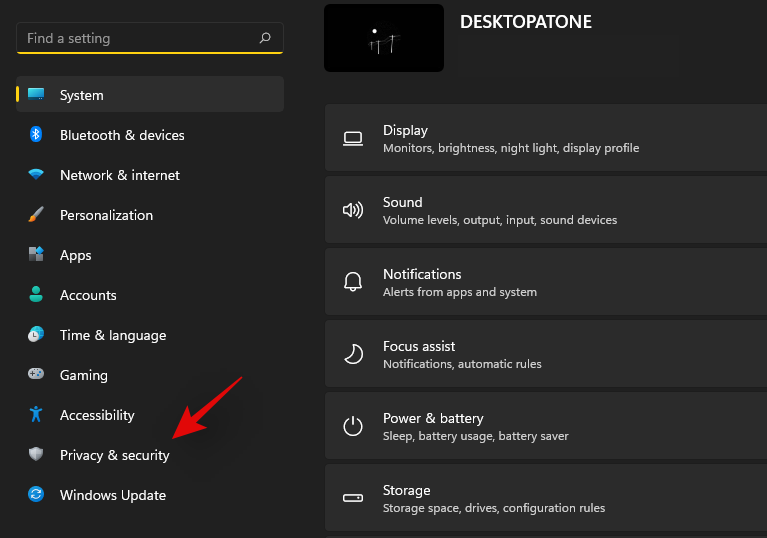
Vyberte „Prohledávání systému Windows“.
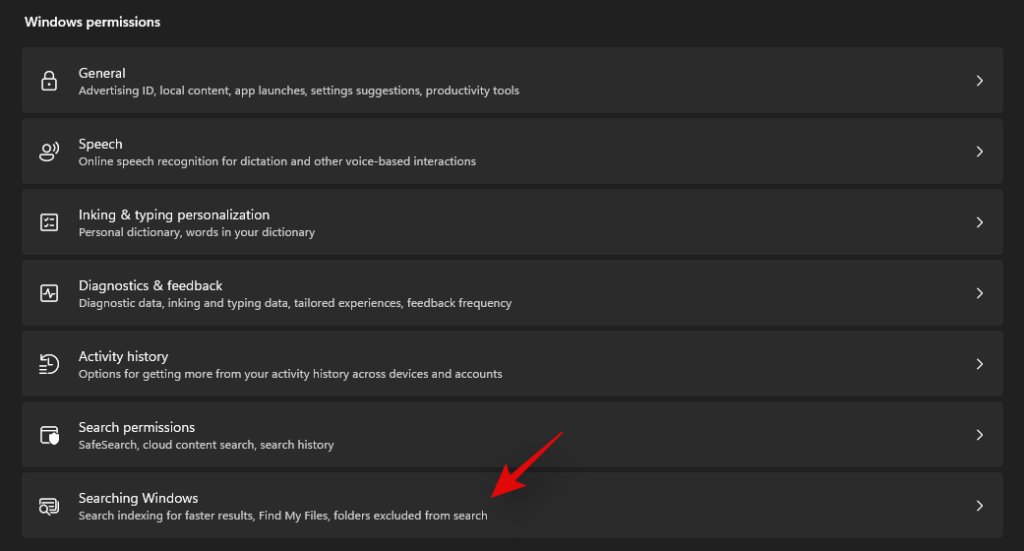
Přejděte dolů a klikněte na „Nástroj pro odstraňování problémů s indexem“.

Zaškrtněte políčko „Můj problém není uveden výše“.
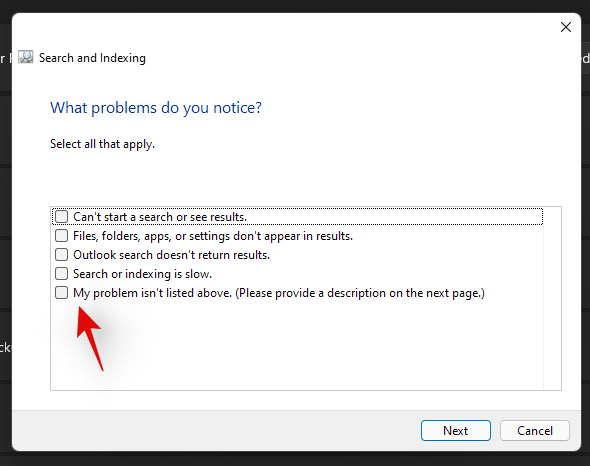
Klikněte na 'Další'.
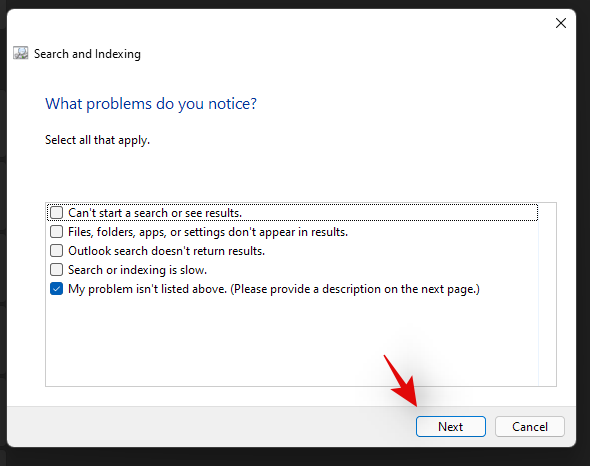
Nechte textové pole prázdné a znovu klikněte na 'Další'.
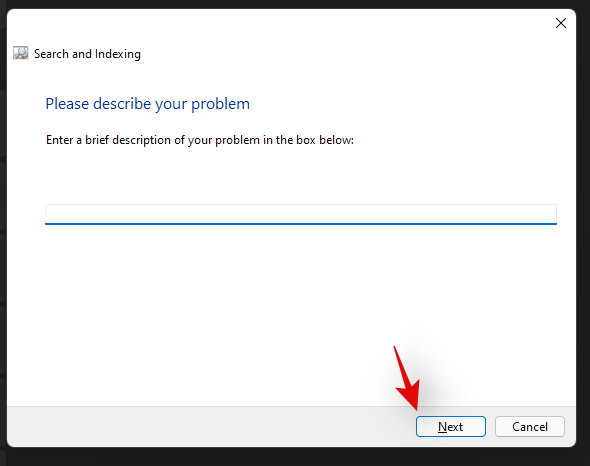
Nyní nechte nástroj pro odstraňování problémů udělat svou věc. Pokud oprava vyžaduje oprávnění správce, klikněte na „Vyzkoušet tyto opravy jako správce“, jak je uvedeno níže.
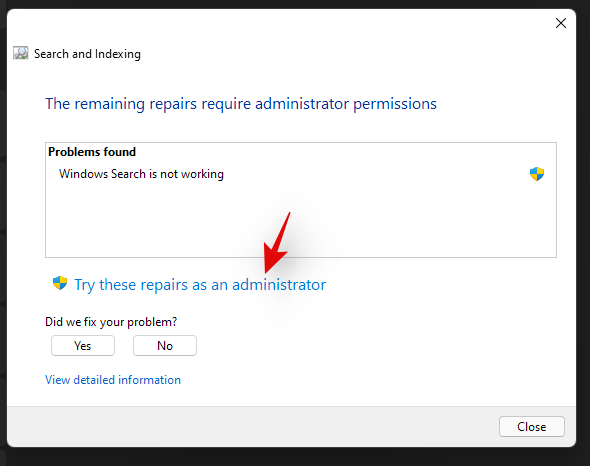
Poradce při potížích se systémem Windows se nyní pokusí použít opravy ke snížení využití disku. Pokud k tomu budete vyzváni, restartujte systém.
A to je vše! Poradce při potížích se systémem Windows nyní bude mít opravené vysoké využití disku službou Windows Search na vašem počítači.
Související: Jak otevřít Ovládací panely v systému Windows 11
Metoda #02: Restartujte počítač
Restartování počítače může někdy vyřešit většinu problémů. Restartováním se restartují služby Windows Search a úlohy na pozadí, což by mělo znovu spustit vyhledávání na vašem PC. Pokud však restartování počítače nepomůže, můžete zkusit ručně restartovat služby Windows Search na počítači se systémem Windows 11 pomocí níže uvedeného průvodce.
Metoda č. 03: Restartujte vyhledávací služby
Stiskněte Windows + Rna klávesnici a zadejte následující a stiskněte Enter na klávesnici.
services.msc
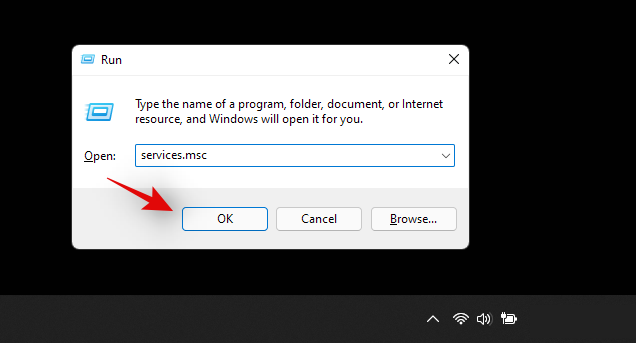
Klikněte pravým tlačítkem na 'Windows Search' a vyberte 'Restartovat'.
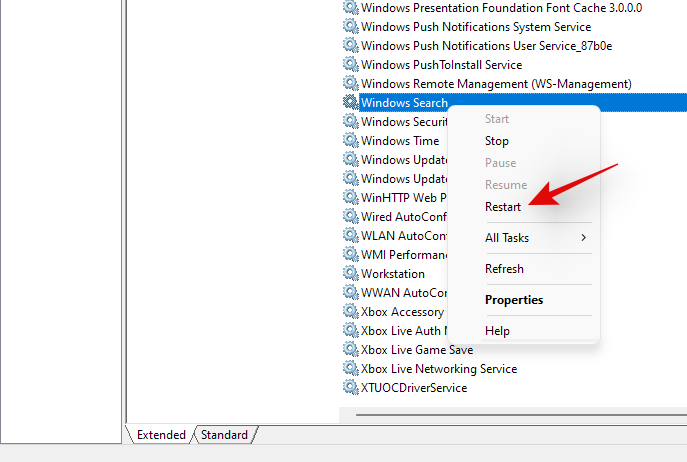
Zkuste nyní zkontrolovat využití disku ve Správci úloh. Pokud konflikt na pozadí vyhledávací služby způsoboval vysoké využití disku na vašem počítači, mělo by to pomoci vyřešit váš problém.
Související: Jak zakázat aktualizace v systému Windows 11
Metoda č. 04: Omezte indexovaná umístění na vašem PC
V případě, že váš počítač používá starší hardware nebo HDD, je pravděpodobné, že se váš disk přetěžuje neustálými úlohami indexování na pozadí, což způsobuje vysoké využití disku. Navíc, pokud máte disky větší než 1 TB, může to být i váš případ bez ohledu na to, zda používáte SSD nebo HDD. V takových případech můžete zkusit snížit počet indexovaných umístění pro Windows Search a zjistit, zda to váš problém nevyřeší. Pokud ano, doporučujeme vám pomalu zvyšovat indexovaná umístění, aby to nezahltilo váš disk na pozadí. Toto by měl být vzácný případ, když vezmeme v úvahu, jak Windows Search funguje, ale přesto to stojí za pokus. Pomocí níže uvedeného průvodce zmenšete indexovaná umístění.
Přidejte lokality, které chcete vyloučit
Stiskněte Windows + ina klávesnici. Vyberte 'Soukromí a zabezpečení'.
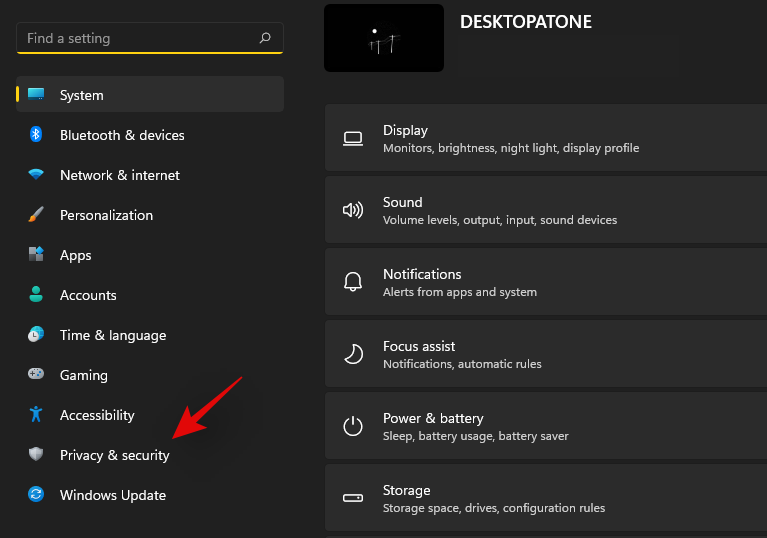
Klikněte na 'Prohledávání Windows'.
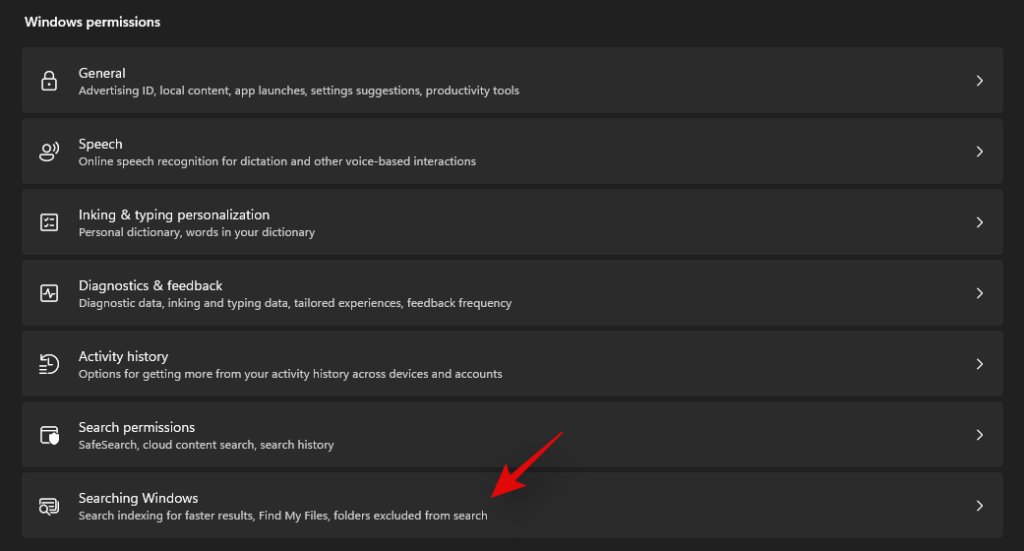
Klikněte na 'Přidat vyloučenou složku'.

Přejděte na umístění/složku, kterou chcete vyloučit, klikněte a vyberte ji. Po výběru klikněte na 'Vybrat složku'.
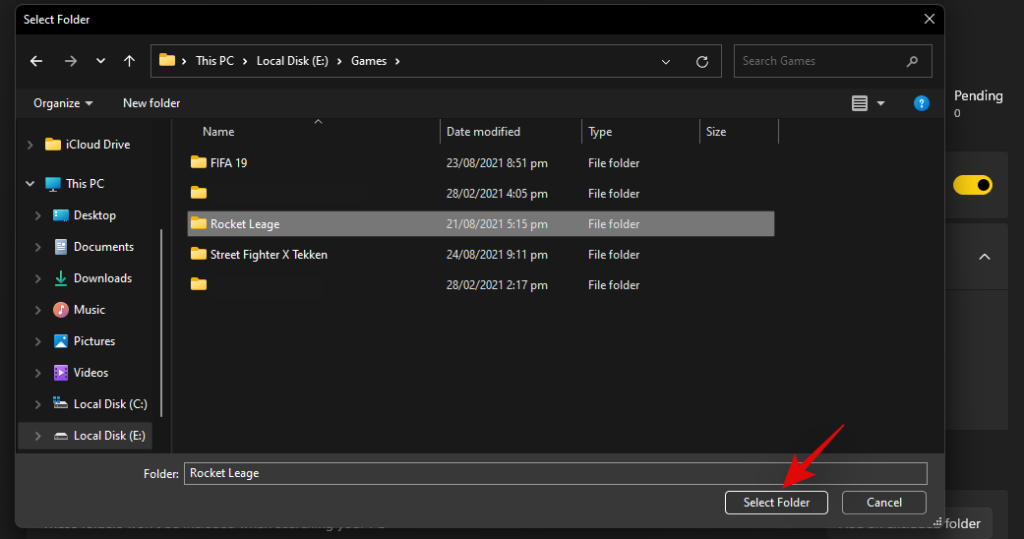
Složka bude nyní přidána do seznamu výjimek a již nebude indexována službou Windows Search. Opakujte výše uvedené kroky pro všechny složky a umístění, které chcete vyloučit z Windows Search.
Odstraňte již indexovaná místa
Stiskněte Windows + ina klávesnici a vyberte 'Soukromí a zabezpečení'.
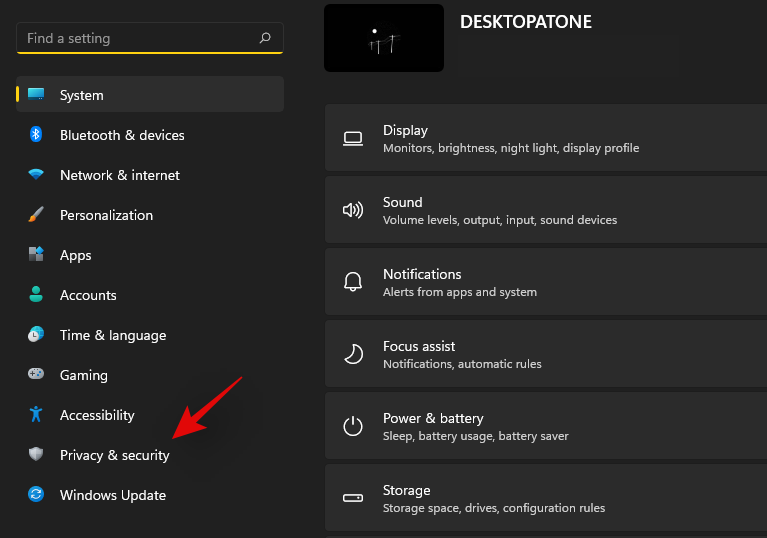
Klikněte a vyberte 'Searching Windows' na pravé straně.
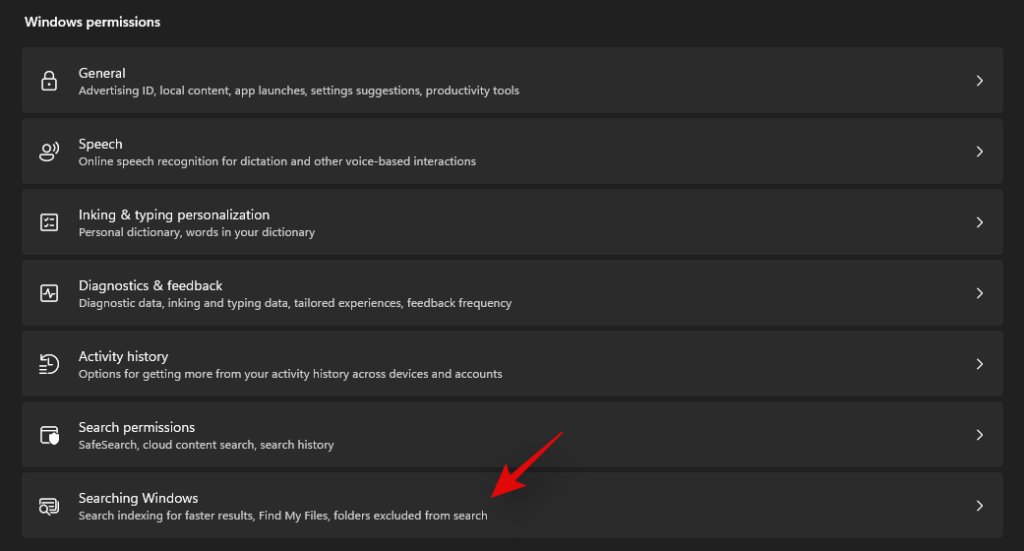
Nyní klikněte na „Pokročilé možnosti indexování“.

Klikněte na 'Upravit'.
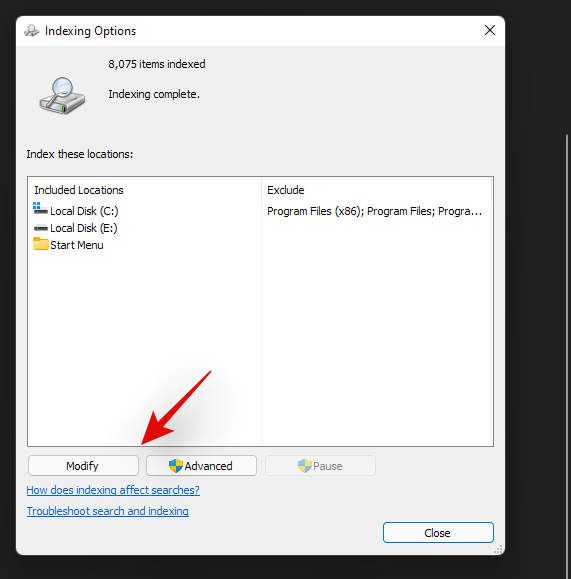
Zrušte zaškrtnutí políček u umístění nebo jednotek již přidaných do indexování Windows Search.
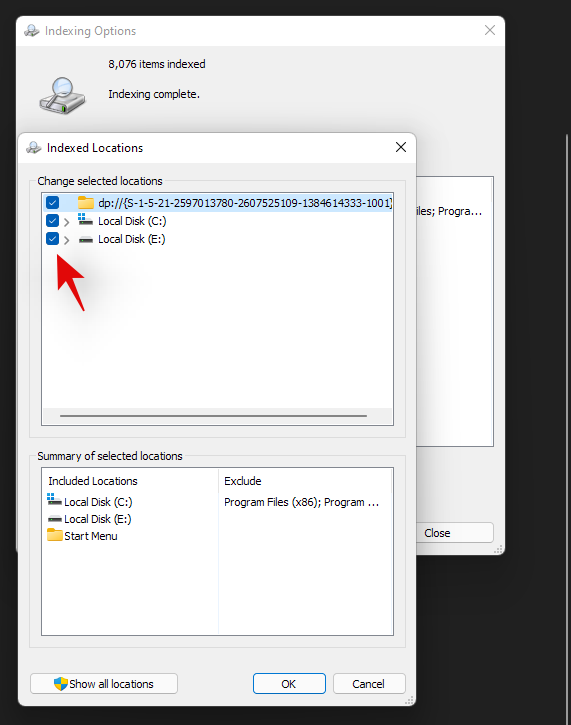
Až budete hotovi, klikněte na 'OK'.
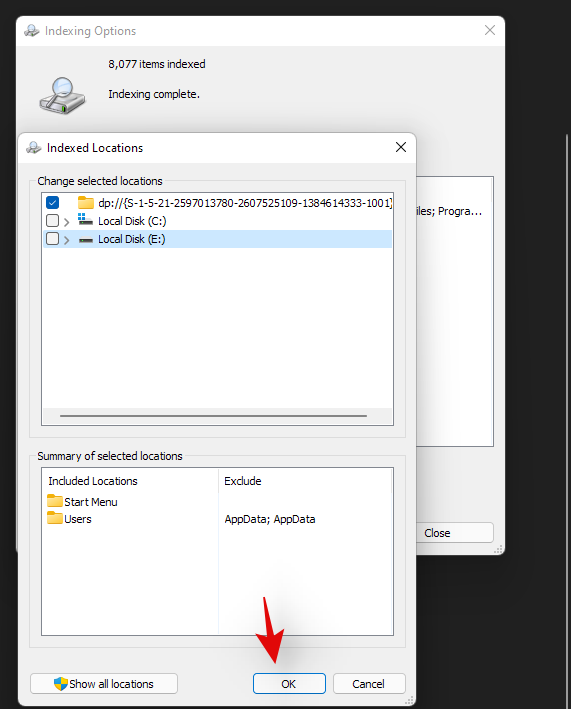
Klikněte na 'Zavřít'.
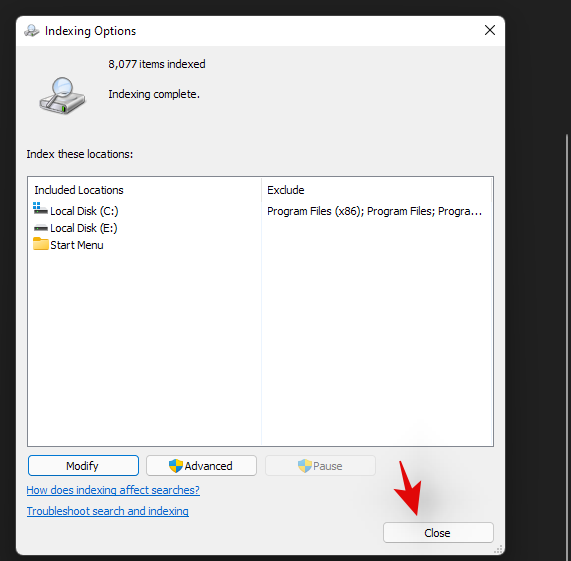
Vybraná umístění budou nyní odstraněna ze seznamu indexování Windows Search. To by také mělo pomoci opravit vysoké využití disku v počítači, pokud byl váš disk zahlcen indexováním na pozadí ve Windows 11.
Metoda č. 05: Znovu sestavte svůj vyhledávací index, abyste se zbavili konfliktů
Pokud jste nedávno přidali složku, změnili disky nebo přejmenovali své oddíly, je pravděpodobné, že ve službě Windows Search dochází ke konfliktům na pozadí kvůli existujícím indexovaným umístěním. V takových případech můžete pomocí níže uvedeného průvodce znovu vytvořit index vyhledávání v systému Windows 11. Začněte podle níže uvedeného průvodce.
Stiskněte Windows + ina klávesnici a na levém postranním panelu vyberte „Soukromí a zabezpečení“.
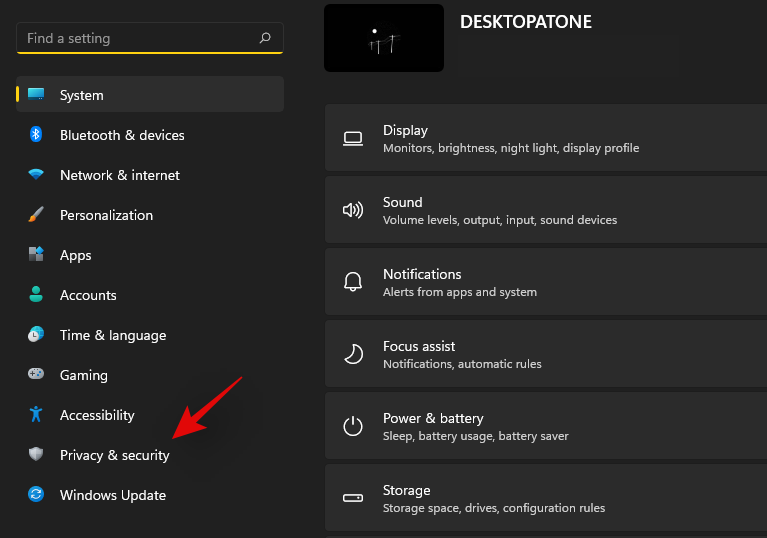
Klikněte na 'Prohledávání Windows'.
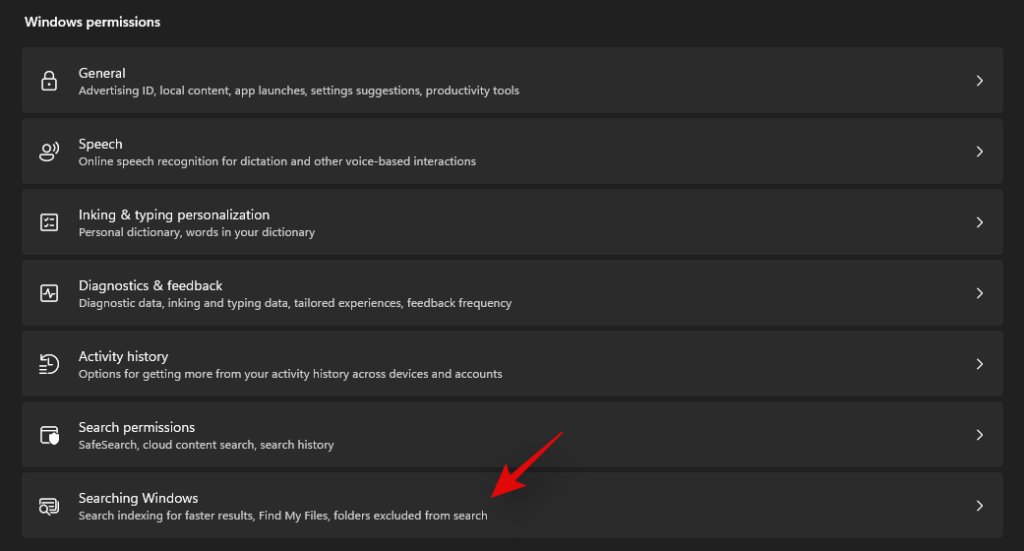
Nyní klikněte na „Pokročilé možnosti indexování“.

Klikněte na 'Upřesnit'.
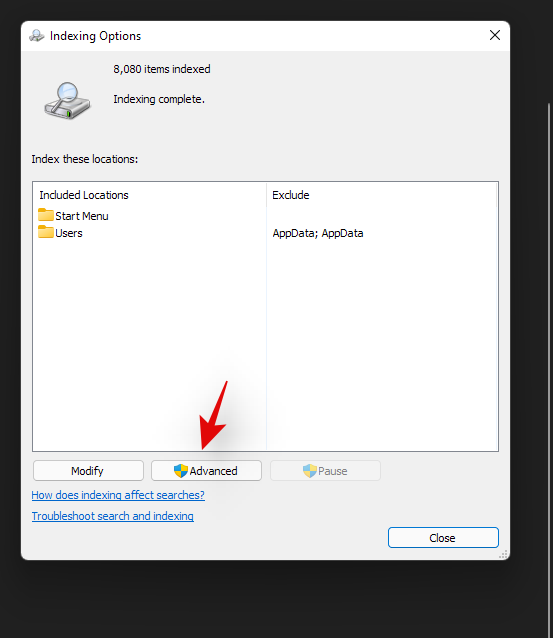
Klikněte na 'Rebuild'.
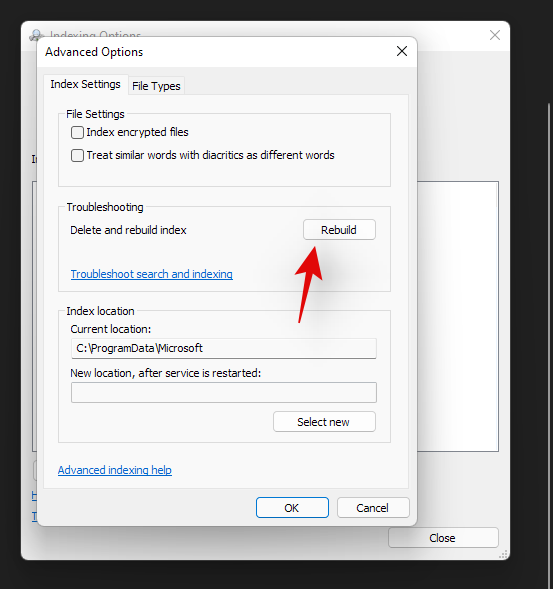
Systém Windows vás nyní upozorní, že opětovné sestavení indexu může trvat hodně času v závislosti na velikosti disku a indexovaných umístěních. Klikněte na 'OK' pro potvrzení vaší volby.
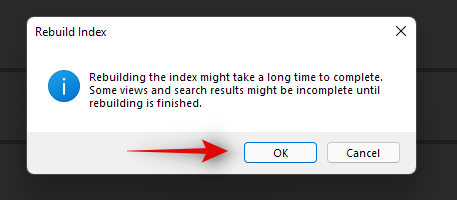
Klikněte na 'OK' a v horní části okna pokročilých možností se zobrazí upozornění na opětovné sestavení indexu. Pomocí tohoto upozornění můžete sledovat průběh přestavby vašeho indexu na vašem PC.
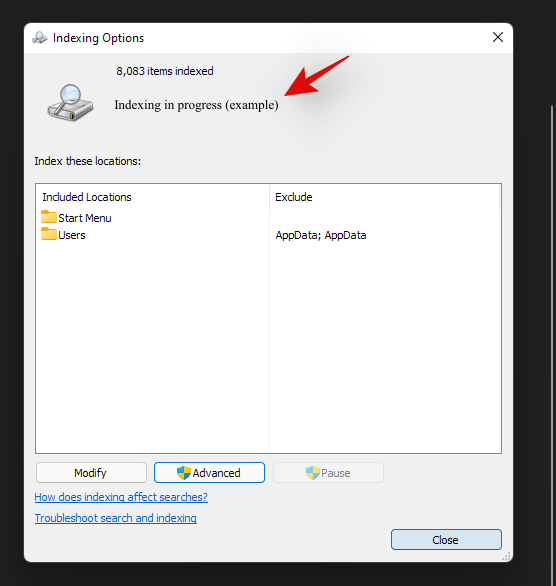
Po dokončení doporučujeme restartovat počítač a zkontrolovat využití disku. Pokud váš disk již není zahlcen, byl pravděpodobně příčinou chybný nebo starý vyhledávací index.
Metoda č. 06: Pomocí monitoru prostředků vyhledejte viníky
V tomto okamžiku, pokud jste nebyli schopni opravit vysoké využití disku v počítači, ověřte, zda je tento problém skutečně způsoben vyhledáváním ve Windows. Chcete-li pomocí nástroje Windows Resource Monitor vyhledat viníky, kteří způsobují vysoké využití disku ve vašem systému, postupujte podle pokynů níže.
Stiskněte Windows + Rna klávesnici a do textového pole zadejte následující. Až budete hotovi, stiskněte Enter nebo klikněte na 'OK'.
resmon
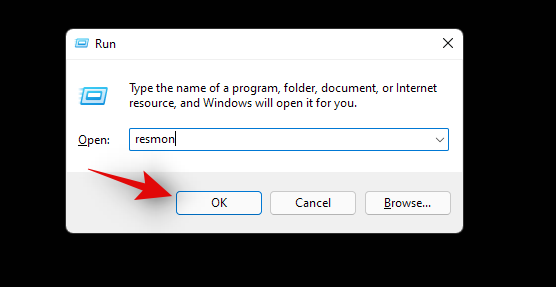
Přejděte na kartu 'Disk', jak je znázorněno níže.
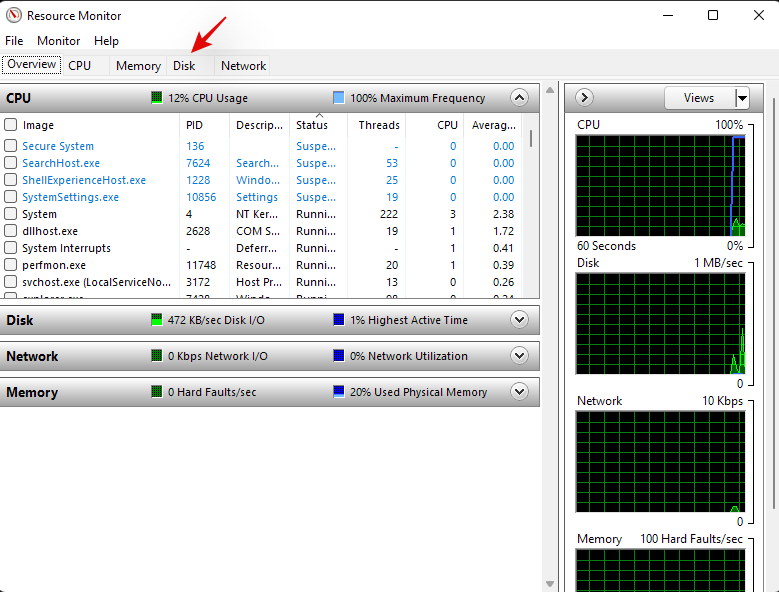
Pokud váš disk používá proces pojmenovaný níže, klikněte na něj a zkontrolujte velikost disku, který proces využívá. Pokud se zdá, že některý z těchto procesů nefunguje správně, můžete si být jisti, že vysoké využití disku je způsobeno Windows Search na vašem PC. Pokud se však žádný z těchto procesů nezobrazí v seznamu nebo využívají velmi málo diskových prostředků, je problém s vysokým využitím disku pravděpodobně způsoben jiným programem. Chcete-li identifikovat viníka, můžete se podívat na další procesy v seznamu.
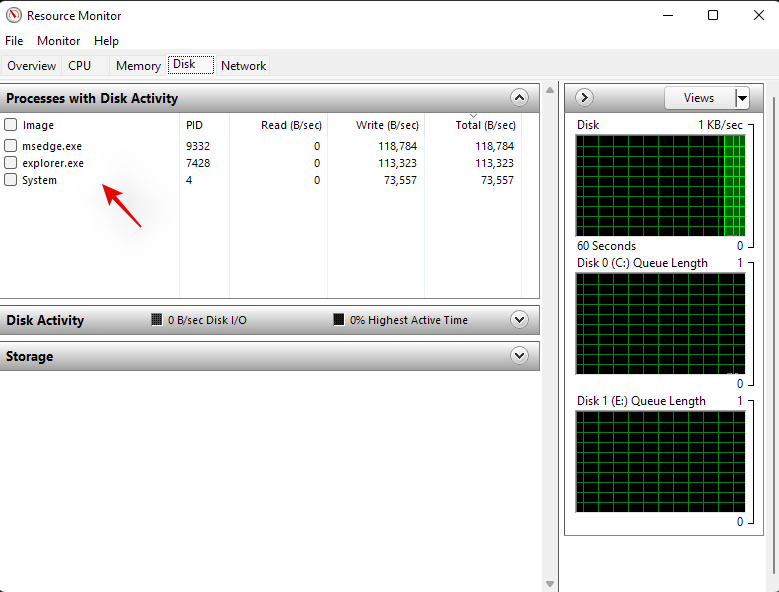
A to je vše! Pokud jste si ověřili, že vaše vysoké využití disku je způsobeno Windows Search, můžete pokračovat v používání jedné z níže uvedených oprav. Pokud ne, můžete tuto příručku použít k opravě vysokého využití disku na vašem PC.
Metoda #07: Spusťte na disku příkazy DISM a SFC
Příkazy DISM a SFC pomáhají opravit obecné chyby disku a problémy s defragmentací ve vašem systému. Pokud pro vás žádná z výše uvedených metod nepomohla, pak je možná čas zkusit opravit chyby s vašimi disky a systémovými soubory. Příkaz DISM pomáhá opravit obraz Windows, zatímco příkazy SFC vyhledávají poškozené soubory a nahrazují je použitelnými. Pomocí níže uvedeného průvodce spusťte příkazy DISM a SFC k opravě disků v systému Windows 11.
Stiskněte Windows + Sna klávesnici a vyhledejte CMD. Jakmile se zobrazí ve výsledcích vyhledávání, klikněte na „Spustit jako správce“.
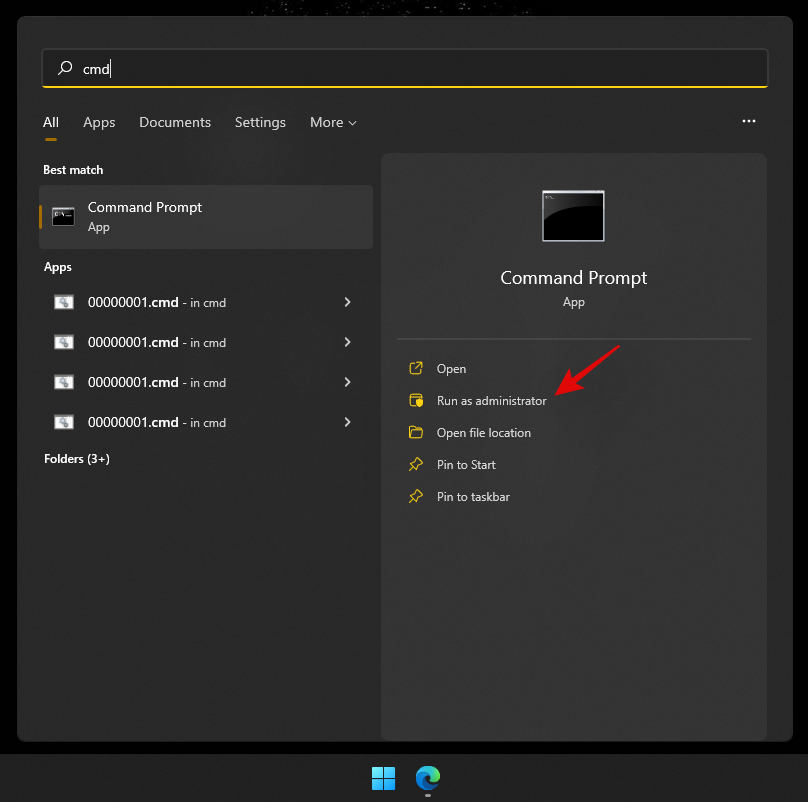
Nyní zadejte následující a opravte bitovou kopii systému.
DISM.exe /Online /Cleanup-image /Restorehealth
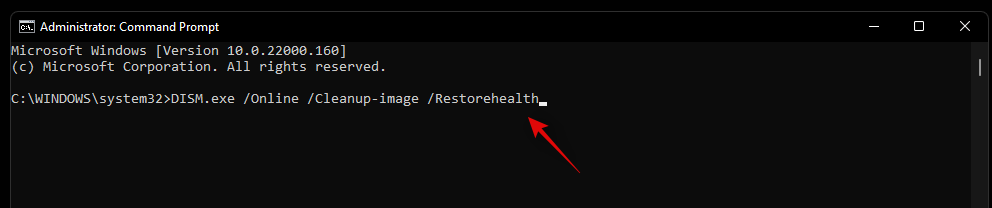
Po dokončení procesu zadejte následující a stiskněte klávesu Enter na klávesnici.
sfc /scannow
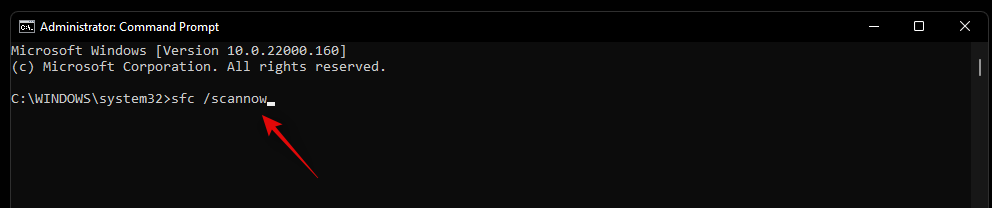
Systém Windows nyní prohledá a nahradí poškozené systémové soubory ve vašem systému. Tento příkaz také nahradí poškozené chráněné soubory, což by mělo pomoci vyřešit většinu problémů s vysokým využitím disku ve vašem systému. Po dokončení procesu doporučujeme restartovat systém a zkontrolovat využití disku. Vysoké využití disku by nyní mělo být opraveno na většině moderních systémů.
Metoda č. 08: Spojte se s vaší podporou OEM/Microsoft
Pokud se stále potýkáte s problémy s vysokým využitím disku kvůli Windows Search, pak je možná čas kontaktovat tým podpory. Může se jednat o problém jedinečný pro váš systémový hardware nebo instalaci systému Windows a příslušný tým vám může pomoci tento problém vyřešit. Pomocí níže uvedeného odkazu se spojte s týmem podpory společnosti Microsoft ve vaší oblasti. Pokud se chcete spojit se svým týmem podpory OEM, doporučujeme vám místo toho použít aplikaci podpory OEM.
To je vše.
PŘÍBUZNÝ
Zjistěte, jak se vypořádat s chybou “Aw, Snap!” v prohlížeči Chrome. Seznam účinných metod k opravě této chyby a přístupu na požadované stránky.
Chcete opravit problémy se zamrzlou nebo uzamčenou obrazovkou iPhonu nebo iPadu? Přečtěte si tento článek a zjistěte snadné metody před tím, než přistoupíte na podporu Apple.
Pokud se snažíte opravit chybu 0x80860010 na vašem PC, zde najdete možné opravy.
Spotify může mít různé běžné chyby, jako je nehrání hudby nebo podcastů. Tento průvodce ukazuje, jak je opravit.
Zjistěte, jak opravit chybu kódu 4008 "neúspěšné připojení k serveru", když se pokoušíte hrát Warhammer 40,000: Darktide, a naučte se, proč se tato chyba objevuje.
Zjistěte, co dělat, když Windows 11 neustále havaruje, s seznamem otestovaných a osvědčených řešení, která vám mohou pomoci problém vyřešit.
Vaše kontingenční tabulka nefunguje? Zde je několik běžných oprav, které by vám měly rychle a snadno pomoci.
Co dělat, když čas počítače se systémem Windows 11 tajemně nezobrazuje správný čas? Vyzkoušejte tato řešení.
Konzole Nintendo Switch je masivně populární hybridní zařízení. Tento článek přináší 12 řešení pro opravu problému s připojením k televizoru.
Máte problém s neustálým vypínáním iPadu? Zde jsou 12 efektivních oprav pro váš problém.
Objevte 5 nejčastějších problémů PS4 a jejich efektivní řešení, která zlepší váš herní zážitek na PlayStationu.
Ovladače zařízení pomáhají opravovat chyby, vytvářet a zlepšovat kompatibilitu periferních zařízení a komponent s aktuálními a novými aktualizacemi OS. Jak aktualizovat ovladače ve Windows 11?
Oprava chyby Video_TDR_Failure (Nvlddmkm.Sys) ve Windows 10. Efektivní metody pro řešení této chyby modré obrazovky smrti.
Je docela nepříjemné, když se váš počítač se systémem Windows 10 neustále zamrzá. Zjistěte, jaké jsou účinné opravy pro náhodné zamrzání Windows 10.
Má vaše telefony Android Wi-Fi neustále přerušovat připojení? Zjistěte, proč se Wi-Fi stále odpojuje a co můžete udělat pro vyřešení problémů s připojením Wi-Fi v systému Android.
V případě, že Windows Search využívá výjimečně vysoké zdroje CPU nebo disku, můžete v systému Windows 11 použít následující metody odstraňování problémů. Mezi metody, jak problém vyřešit, patří jednodušší metody…
20. února 2021: Google nyní zablokoval všechna rozšíření Meet, která pomáhala se zobrazením mřížky, včetně těch níže uvedených. Tato rozšíření již nefungují a zdá se, že jedinou alternativou je…
Jediná obrazovka, ze které mají uživatelé Windows kolektivní strach, je modrá obrazovka smrti. BSOD existuje již desítky let, v průběhu let se mění jen velmi málo, ale stále je dostatečně silný, aby mohl…
Microsoft Teams se díky své hluboké integraci s Microsoft Office 365 stal oblíbeným řešením pro videohovory pro miliony lidí na celém světě. Přestože není uživatelsky nejpřátelštější…
Microsoft Teams je komplexní nástroj, který je v poslední době poměrně populární díky funkcím pro týmovou spolupráci. Služba vám umožňuje vytvářet konkrétní týmy pro vaši organizaci, pozvat di…
Existuje mnoho důvodů, proč se váš notebook nemůže připojit k Wi-Fi, a proto existuje mnoho způsobů, jak chybu opravit. Pokud se váš notebook nemůže připojit k Wi-Fi, můžete tento problém vyzkoušet následujícími způsoby.
Po vytvoření bootovacího USB pro instalaci systému Windows by uživatelé měli zkontrolovat výkon bootovacího USB a zjistit, zda bylo vytvoření úspěšné.
Několik bezplatných nástrojů dokáže předvídat selhání disku dříve, než k němu dojde, což vám dává čas na zálohování dat a včasnou výměnu disku.
Se správnými nástroji můžete prohledat systém a odstranit spyware, adware a další škodlivé programy, které se ve vašem systému mohou ukrývat.
Když se například počítač, mobilní zařízení nebo tiskárna pokusí připojit k počítači se systémem Microsoft Windows přes síť, může se zobrazit chybová zpráva „Síťová cesta nebyla nalezena – Chyba 0x80070035“.
Modrá obrazovka smrti (BSOD) je běžná a ne nová chyba systému Windows, která se objevuje, když se v počítači vyskytne nějaká závažná systémová chyba.
Místo provádění manuálních operací a operací s přímým přístupem ve Windows je můžeme nahradit dostupnými příkazy CMD pro rychlejší přístup.
Po nespočetných hodinách používání svého notebooku a stolního reproduktoru na vysoké škole mnoho lidí zjistí, že pár chytrých vylepšení může proměnit stísněný prostor na koleji v dokonalé streamovací centrum, aniž by museli utratit spoustu peněz.
Z Windows 11 bude Internet Explorer odebrán. V tomto článku vám WebTech360 ukáže, jak používat Internet Explorer ve Windows 11.
Touchpad notebooku neslouží jen k ukazování, klikání a zoomování. Obdélníkový povrch také podporuje gesta, která umožňují přepínat mezi aplikacemi, ovládat přehrávání médií, spravovat soubory a dokonce i zobrazovat oznámení.




























